„Microsoft Word“ kaip padvigubinti tarpą
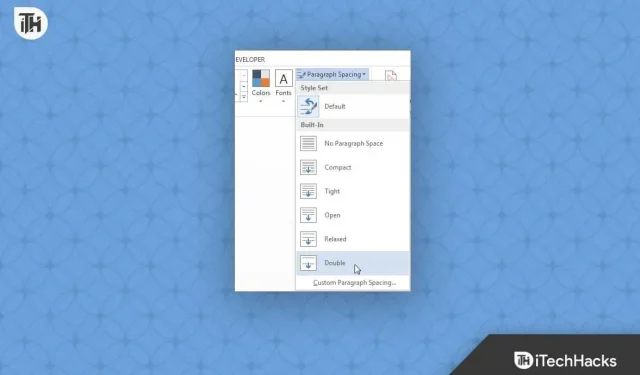
Word dokumentai dažnai kuriami įvairiems tikslams. Užduočių, pvz., projektų, ataskaitų, praktikos ir tt pateikimui. Kurdami savo Word dokumentus keičiame taip, kad jie būtų patrauklūs skaitytojui ar gavėjui, kuriam juos pateikiame. Yra keletas būdų, kaip tinkinti „Word“ dokumentus, kad jie atrodytų profesionaliau. Mes naudojame keletą iš jų, bet nežinome apie daugybę tinkinimo parinkčių. Pagrindinis mūsų leidinių keitimo tikslas yra padaryti juos lengviau skaitomus skaitytojui.
Jei dokumentą sukūrėte naudodami numatytąsias parinktis, galėjote pastebėti sumažintus tarpus tarp eilučių arba mažesnį užpildymą tarp eilučių. Daugelis skaitytojų nemėgsta matyti, kad dokumentas atrodo netvarkingas ir perkrautas. Nenorime skaityti dokumento, nes dėl to jis atrodo mažiau interaktyvus. Bet ar žinojote, kad Word leidžia redaguoti dokumento erdvę? Jei ne, laikykitės iki galo, nes čia turime vadovą „Kaip padvigubinti tarpą Word“.
Ką reiškia žodis dvigubas tarpas?
Daugelis žmonių nežino dvigubos tarpo reikšmės Word dokumentuose. Naudodami naują tuščio dokumento šabloną, mes visi pradedame kurti savo dokumentus. Todėl pridedami dažniausiai naudojami ir vartotojams idealūs nustatymai. Tačiau vartotojai taip pat gali jį pakeisti pagal savo poreikius. Kai vartotojai pradeda jame skelbti turinį, daug dalykų reikia pakeisti. Puslapio dydis, puslapio paraštė, antraštė ir poraštė, be kitų reikšmingų vartotojų atliktų koregavimų, yra tik keletas.
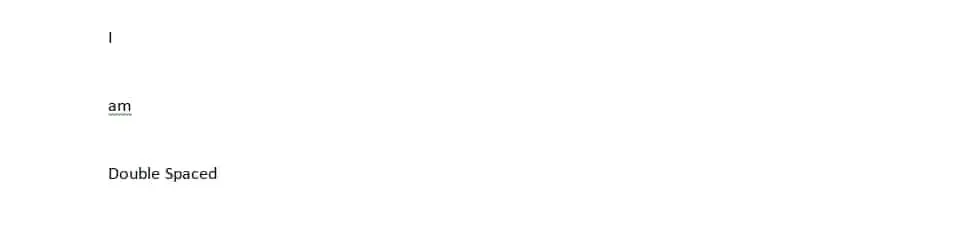
Visi jie atliekami pagal poreikį. Kad popierius būtų lengvai skaitomas, kai skaitytojai išima spaudinius, daugelis vartotojų papildomai keičia eilučių tarpus. „Word“ dokumentai atrodo profesionaliau ir yra lengviau skaitomi, kai naudojami dvigubi tarpai tarp eilučių. Taigi, jei dokumentas turi dvigubą tarpą, jis naudoja dvigubą eilučių tarpą. Pereikime prie šios antraštės: Dvigubas tarpas Microsoft Word.
Įvairūs būdai, kaip padvigubinti tarpą MS Word
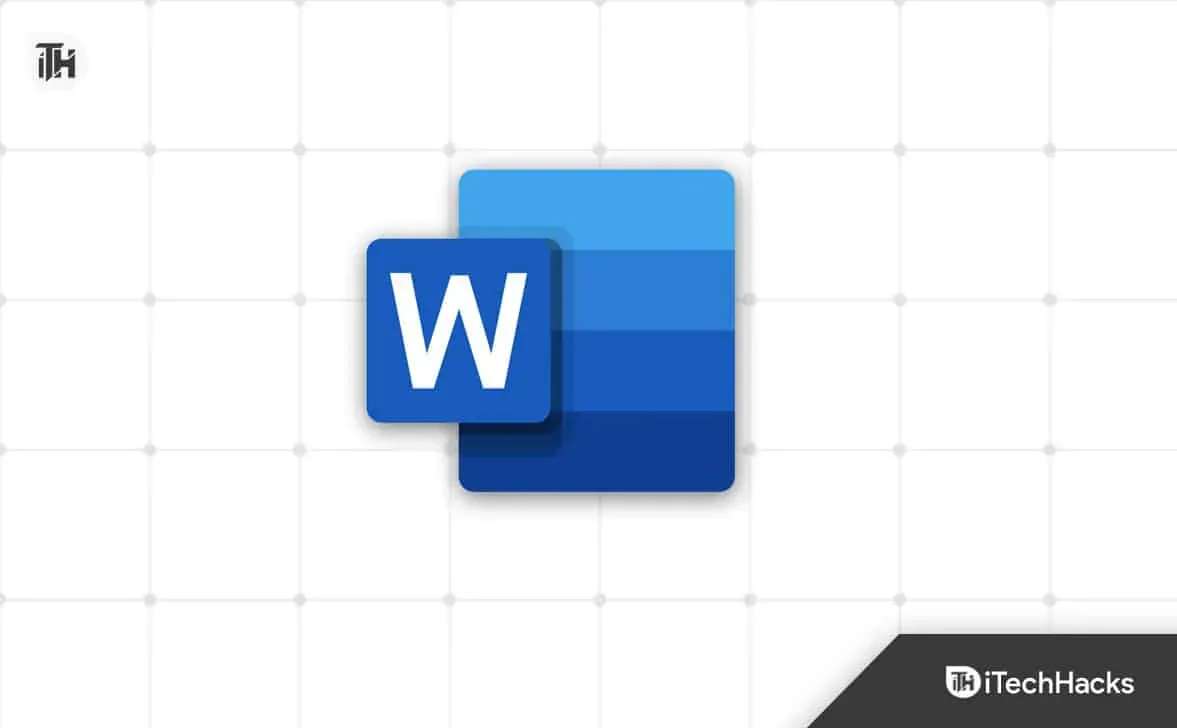
Yra keletas „Kaip padvigubinti tarpą Word“ parinktys. Vartotojai gali pasirinkti jiems lengviausią maršrutą. Čia bus išvardyti įvairūs būdai, kaip pridėti dvigubą tarpą programoje „Word“. Be to, jums nereikia jaudintis dėl to, ar galite tai padaryti prieš įtraukdami turinį į dokumentą ar po jo. Tokių reikalavimų nėra. Naudodami toliau pateiktas procedūras, galite pridėti dvigubą tarpą programoje „Word“, kai tik to prireiks. Nesigilindami į dvigubos erdvės detales, pažiūrėkime, kaip ją įgyvendinsime.
Iš skirtuko Dizainas
Pirmasis metodas leidžia gana lengvai pridėti dvigubą erdvę prie „Word“ dokumento. „Microsoft Word“ turi dizaino skirtuką, kurį naudosime atlikdami užduotį. Pažvelkime į procedūras, kurių reikia laikytis norint pridėti dvigubą tarpą „Word“.
Naujausios Word versijos
- Pradėkite atidarydami „Word“ dokumentą.
- Sužinokite, koks tarpas tarp eilučių nustatytas pagal numatytuosius nustatymus, pridėdamas turinį.
- Tada pasirinkite skirtuką Dizainas.
- Word dokumente pasirinkite tekstą, prie kurio norite pridėti dvigubus tarpus (jei pradėjote pridėti turinį).
- Pasirinkite parinktį Tarpai pastraipoje, jei dokumente nėra turinio.
- Pasirinkite „Dvigubas“
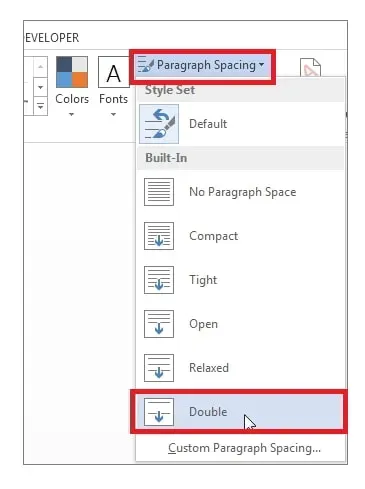
- Patikrinkite, ar modifikacijos dabar pastebimos.
Word 2007-2010
- Pradėkite atidarydami „Word“ dokumentą.
- Sužinokite, koks tarpas tarp eilučių nustatytas pagal numatytuosius nustatymus, pridėdamas turinį.
- Dabar eikite į skirtuką Pagrindinis.
- Word dokumente pasirinkite tekstą, prie kurio norite pridėti dvigubus tarpus (jei pradėjote pridėti turinį).
- Eikite į pastraipų skyrių, jei dar nieko nepridėjote prie dokumento.
- Meniu pasirinkite Tarpai tarp eilučių.
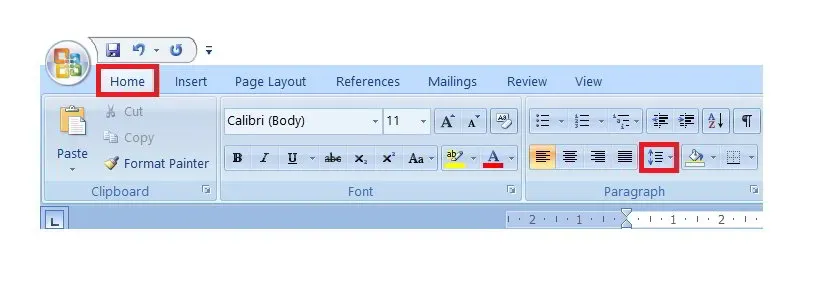
- Pasirinkite 2.0 parinktį.
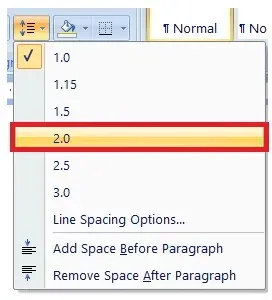
- Dabar įveskite turinį ir pamatysite, kad pridėtas dvigubas tarpas.

Iš puslapio išdėstymo
Dvigubo tarpo parametrą Puslapio makete taip pat gali tinkinti vartotojai, redaguojantys Word dokumentus. Galite pridėti tarpą tarp eilučių naudodami puslapio išdėstymo parinktį, atsižvelgdami į jūsų poreikius. Šis „Word“ dvigubos vietos pridėjimo būdas yra efektyvus. Taigi pažvelkime į savo galimybes.
Kai pridedamas naujas turinys
Vartotojai, kurie anksčiau įtraukė medžiagą į Word dokumentą, gali pridėti dvigubą tarpą vadovaudamiesi toliau pateiktomis instrukcijomis.
- Pradėkite atidarydami „Word“ dokumentą.
- Pasirinkite turinį, kuriam norite pritaikyti dvigubos erdvės tinkinimus.
- Šiuo metu eikite į puslapio išdėstymo pasirinkimą.
- Atsiras skyrius apie tarpą.

- Dabar bus du laukai.
- Prieš: jei norite pridėti tarpo prieš eilutę, kurią pasirinkote turiniui, galite pakeisti reikšmę pagal savo poreikį.
- Po: vartotojai, norintys pridėti tarpą po turinio, gali pakeisti šio lauko reikšmę.
- Siūlome pakeisti abiejų parinkčių reikšmę, kad „Word“ dokumentas būtų tinkamai išdėstytas. Viskas.
Naujam dokumentui
Vartotojai, kurie nepridėjo turinio prie savo „Word“ dokumentų, gali pridėti dvigubą tarpą vadovaudamiesi toliau pateiktomis instrukcijomis.
- Pradėkite atidarydami „Word“ dokumentą.
- Suaktyvinkite parinktį Puslapio išdėstymas.
- Atsiras skyrius apie tarpą.

- Dabar bus du laukai.
- Prieš: jei norite pridėti tarpo prieš eilutę, kurią pasirinkote turiniui, galite pakeisti reikšmę pagal savo poreikį.
- Po: vartotojai, norintys pridėti tarpą po turinio, gali pakeisti šio lauko reikšmę.
- Galite pakeisti abiejų laukų reikšmę, kad gautumėte geriausią Word dokumento tarpą.
Išvada
Instrukcijos, kaip padvigubinti tarpą „Word“, buvo labai ieškomos. Vartotojams gali būti lengviau perskaityti dokumentą dėl dvigubo tarpo. Taigi į šį vadovą įtraukėme instrukcijas, kaip „Word“ pridėti dvigubą tarpą. Gausite Word dokumentą, kurio numatytasis nustatymas yra 1.0. Dėl to galite jį modifikuoti pagal savo poreikius. Jei turite klausimų, praneškite mums toliau pateiktame komentarų laukelyje.


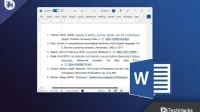
Parašykite komentarą